احتمالاً شما هر روز برای وبگردی، از مرورگرهای وب استفاده میکنید که کاری بسیار ساده است.
ولی بهتر است بدانید، شما میتوانید با یادگرفتن چند ترفند به صورت حرفهایتر و مؤثرتری آنها را به کار ببرید
در این مطلب، 10 ترفند ضروری مرورگرها را بیان کردیم که لازم است یاد بگیرید.
توجه داشته باشید که اغلب این ویژگیها در تمامی مرورگرها مانند کروم، فایرفاکس، سافاری و … وجود دارند.
بیشتر بخوانید: آیا نسخه جدید مرورگر Bing از سرچ گوگل پیشی می گیرد؟
10 ترفند مرورگرها که باید بدانید
میانبرهای کاربردی
مرورگرها دارای دهها میانبر هستند. در اینجا تعدادی از مفیدترین آنها را که ارزش به خاطر سپردن دارند، بیان کردهایم.
Ctr + T: باز کردن تب جدید
Ctrl + W: بستن تب فعلی یا انتخاب شده
Ctrl + L: انتخاب کردن آدرس تب بار
Ctrl + Shift + B: نمایش یا پنهان کردن بوکمارک
Ctrl + F: جستجو و پیدا کردن متن
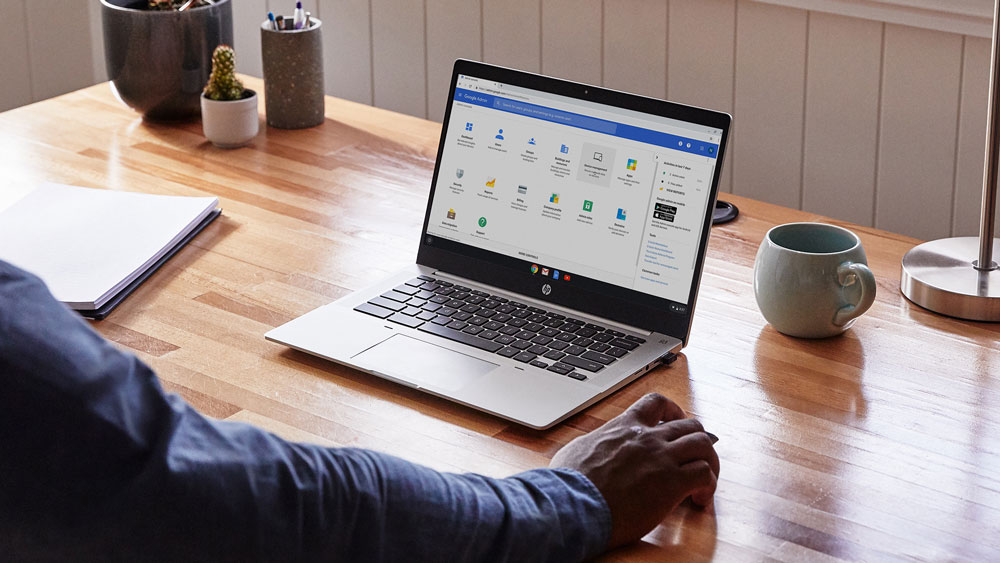
انتخاب گروهی تبها
در همه مرورگرها به جز سافاری میتوانید با نگه داشتن Ctrl، تبهای موردنظرتان را انتخاب کنید. اگر Shift را نگه دارید، میتوانید چند تب پشت سر هم را انتخاب کنید.
پس از انتخاب گروهی از تبها، میتوانید آنها را دوباره مرتب کنید. آنها را در یک پنجره مرورگر جداگانه قرار دهید یا Ctrl+W را فشار دهید تا همه آنها را به یکباره ببندید.
ذخیره تبها
نیازی نیست نگران بستن مرورگر خود و از دست دادن تبها باشید. در کروم روی ناحیه کنار تبها کلیک راست کنید و در فایرفاکس و مایکروسافت اج روی تبها کلیک راست کنید. سپس Bookmark all Tabs را انتخاب کنید.
با این کار یک فولدر جدید با تبهای موردنظرتان ایجاد میشود.
در سافاری برای MacOS، گزینه مشابه را در مسیر Bookmarks > Add Bookmarks انتخاب کنید.
تبدیل سایتها به وب اپلیکیشن
تبدیل وبسایتها به برنامههای دسکتاپ مستقل میتواند کارایی زیادی داشته باشد.
برای مثال میتوانید Gmail یا سایر وبسایتهایی که بیشتر از آنها استفاده میکنید را در پنجرههای مستقلی ایجاد کنید.
همچنین میتوانید برای دسترسی آسانتر آنها را به دسکتاپ، منوی استارت یا تسکبار اضافه کنید و با منوی Alt + Tab در ویندوز به سرعت بین آنها جابه جا شوید.
در زیر نحوه ایجاد وب اپلیکیشن توضیح داده شده است:
در کروم در منوی «…»، روی More Tools > Create Shortcut کلیک کنید، سپس مطمئن شوید که Open as window علامت زده شده است.
در Microsoft Edge در منوی «…»، روی Apps > Install this site as a app کلیک کنید.
بیشتر بخوانید: ۱۰ ویژگی کلیدی مرورگر edge
به اشتراک گذاشتن تبها به وسیله QR کد
اگر به دنبال راهی سریع برای ارسال آدرس یک وبسایت به گوشی خود هستید، این ویژگی برای شماست.
در کروم روی share در نوار آدرس کلیک کنید.
در Edge روی خود آدرس کلیک کنید. سپس روی نمادی که شبیه مجموعهای از چهار مربع است کلیک کنید.
در قدم بعدی، QR کد را توسط گوشی اسکن کنید. سپس روی لینکی که ظاهر میشود کلیک کنید.
در حالی که روشهای دیگری برای اشتراکگذاری تبها وجود دارد، مانند ویژگی Send Tab در کروم، code QR همواره مطمئنتر است.
حالت ناشناس (incognito mode)
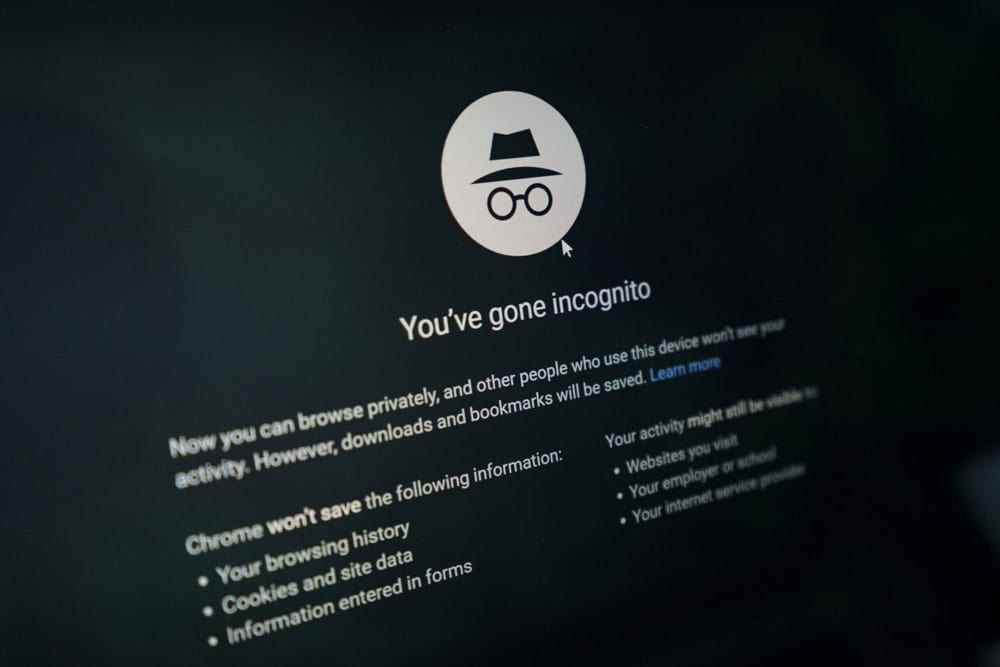
با این قابلیت میتوانید بدون اینکه ردی از خود به جا بگذارید، وبگردی کنید. همچنین به اکانتهای خود متصل شوید و نگرانی بابت خروج از آنها نداشته باشید.
از کاربردهای دیگر آن میتوان به مشاهده نتایج غیرشخصی در وب سایتها و جستجوی Google بدون در نظر گرفتن جستجوهای پیشین اشاره کرد.
حالت تصویر در تصویر (picture-in-picture)
فایرفاکس و سافاری هر دو حالتهای کاربردی تصویر در تصویر را ارائه میدهند که ویدیوها را در یک پنجره پیش نمایش کوچک نشان میدهد.
در فایرفاکس، کافیست روی نماد کوچک picture-in-picture که در کنار هر ویدیو ظاهر میشود کلیک کنید. علاوه بر این، به شما امکان میدهد چندین پنجره تصویر در تصویر را همزمان باز کنید.
در Safari، روی نماد بلندگو موجود در آدرس بار کلیک راست کرده، سپس گزینه Enter Picture in Picture را انتخاب کنید.
برای کروم نیز باید افزونه Google’s Picture-in-Picture را نصب کنید.
سپس، هنگام پخش ویدئو روی نماد آن کلیک کنید یا در حین پخش ویدیو، Alt + P را فشار دهید تا وارد حالت تصویر در تصویر شوید.
مرتبسازی افزونهها
اگر شما تعداد زیادی افزونه دانلود کردهاید، میتوانید آنها را پین کنید و یا در حالت پنهان نگه دارید.
برای این کار در کروم در قسمت extensions روی علامت pin یا unpin کلیک کنید.
توصیه میکنیم اکستنشنهایی که بیشتر استفاده میکنید را پین کنید.
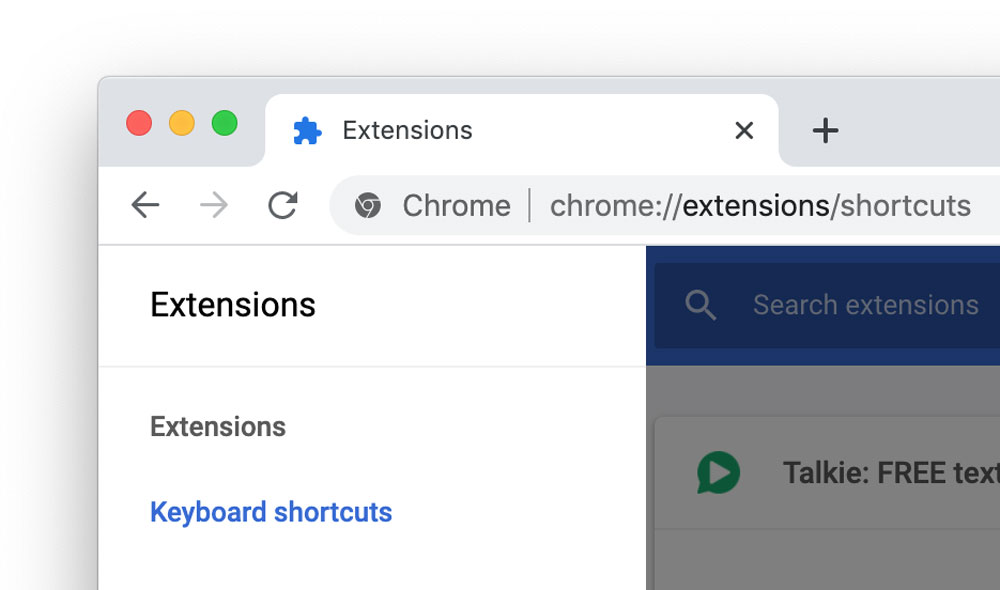
میانبر برای فعال کردن افزونهها
اگر قصد دارید میانبرهایی برای فعال کردن افزونهها داشته باشید باید در بخش مدیریت اکستنشنها تنطیماتی انجام دهید.
در کروم به منوی extensions بروید، سپس روی نوار کناری کلیک کنید و Extension shortcuts را انتخاب کنید.
کاربران فایرفاکس میتوانند به بخش افزونهها و تمها مراجعه کنند، سپس روی نماد چرخ دنده کلیک کرده و Manage Extension Shortcuts را انتخاب کنند.
از نشانکهای مرورگر استفاده کنید
Bookmarklets یا نشانگرها ابزار قدرتمندی هستند که میتواند اقدامات پیچیده را با یک کلیک انجام دهند.
نشانکهای مرورگر به جای باز کردن یک صفحه وب کدهای جاوا اسکریپت را اجرا میکنند.
اگر از جمله کاربرانی هستید که یک کار مشخص را به صورت پرتکرار انجام میدهید، میتوانید آن را به صورت کد دربیاوردید و تعریف کنید.
ایجاد یک Bookmarklets تقریباً مشابه ایجاد یک بوکمارک معمولی است. تنها تفاوت این است که در قسمت URL کد جاوااسکریپت را قرار میدهید.
برای مثال میتوانید کد جاوا اسکریپتی بنویسید که آدرس یک صفحه وب را به QR کد تبدیل کند.
سخن آخر
به طور قطع ترفندهای بیشتری وجود دارد که در این مطلب به آنها اشاره نشده است. از این رو از شما عزیزان خواهشمندیم اگر از ترفند پرکاربردی استفاده میکنید و فکر میکنید برای سایر کاربران جذاب است در بخش نظرات به اشتراک بگذارید.











